Anda sedang melihat dokumentasi Apigee Edge.
Buka
Dokumentasi Apigee X. info
Apigee menggunakan Pantheon, layanan pengelolaan situs, untuk yang menghosting portal Layanan Developer berbasis cloud. Pantheon dirancang untuk bekerja dengan Drupal memungkinkan Anda mengembangkan, menguji, dan memublikasikan portal di lingkungan yang aman. Situs Pantheon tersedia untuk pelanggan dengan kebutuhan operasi hosting dan pengembangan di seluruh di seluruh dunia.
Bagian berikut menjelaskan cara menggunakan Pantheon untuk mengembangkan dan mengelola portal.
Mengakses dasbor Pantheon
Saat Apigee mengirimkan URL portal, Anda juga menerima URL Pantheon Dasbor: https://dashboard.getpantheon.com/.
Saat pertama kali login ke dasbor Pantheon, Anda akan diarahkan ke halaman Sites, yang ditampilkan di bawah ini:
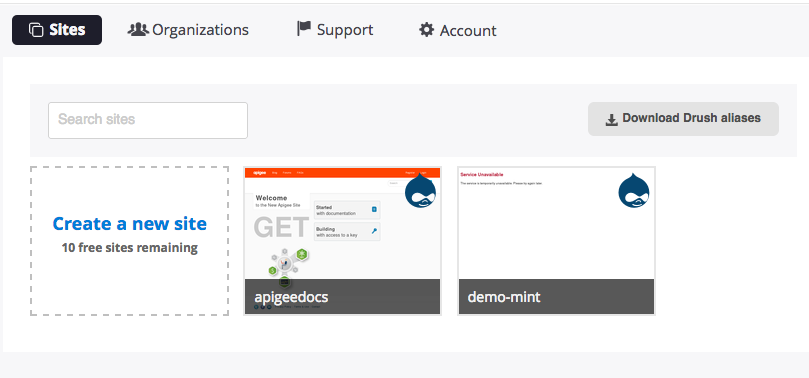
Dari dasbor, Anda dapat mengakses situs, mengonfigurasi akun, dan melakukan operasional bisnis.
Pilih gambar situs Anda (misalnya apigeedocs) untuk membuka dasbor terkait situs:
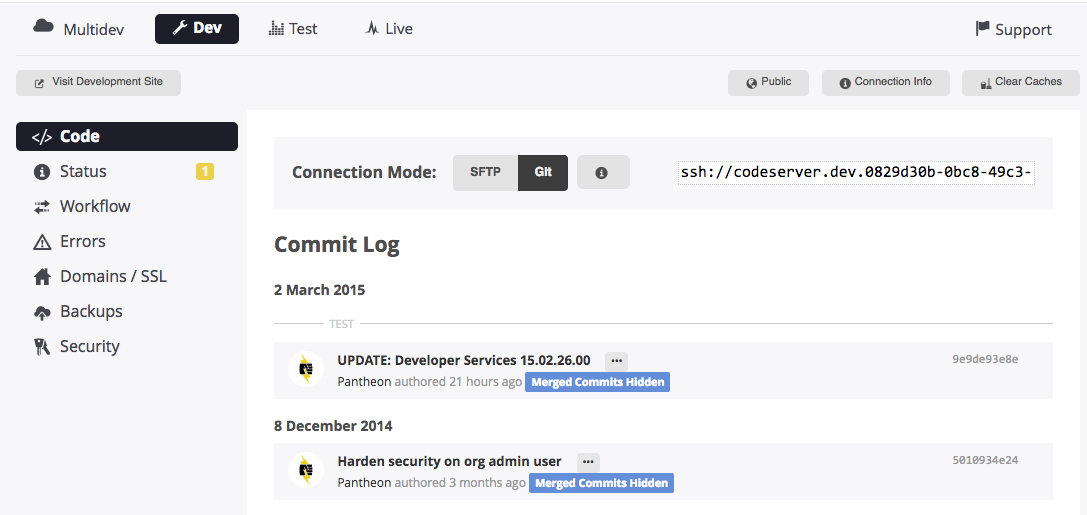
Mengelola lingkungan Anda
Di dasbor Pantheon ada tiga lingkungan yang tercantum di bagian atas halaman: Dev, Menguji, dan Live. Masing-masing dijelaskan dalam tabel berikut.
|
Lingkungan |
Deskripsi |
|---|---|
|
Pengembangan |
Lingkungan Dev terhubung ke repo Git Anda. Apa saja perubahan yang Anda kirim ke Git akan segera muncul di Dev. URL ke situs ini ada pada formulir di bawah, dengan org_name adalah nama organisasi Anda: http://dev-{org_name}.devportal.apigee.io/ |
|
Menguji |
Lingkungan Test adalah untuk menguji kode terbaru Anda dengan salinan data dari lingkungan Live. Lingkungan ini adalah di mana Anda menguji perubahan kode sebelum mengirimnya ke lingkungan Live. URL ke situs ini ada pada formulir di bawah, dengan org_name adalah nama organisasi Anda: http://test-{org_name}.devportal.apigee.io/ |
|
Live |
Lingkungan Live adalah lingkungan produksi Anda yang Anda buat dapat diakses oleh pelanggan. URL ke situs ini ada pada formulir di bawah, dengan org_name adalah nama organisasi Anda: http://live-{org_name}.devportal.apigee.io/ |
Mengembangkan konten portal
Bagian berikut menjelaskan cara mengembangkan konten portal.
- Ringkasan repositori Git
- Mengakses kode Anda
- Men-deploy kode ke portal Anda lingkungan
- Menambahkan tema dan modul kustom
- Mengganti modul profil Drupal dan tema
Selain itu, lihat bagian berikut untuk detail selengkapnya tentang menyesuaikan portal.
|
Jika Anda ingin... |
Anda dapat |
Informasi Selengkapnya |
|---|---|---|
|
Ubah tampilan dan nuansa situs |
Basic - Gunakan entri menu Appearance di situs portal untuk membuat perubahan, seperti memodifikasi logo dan warna situs. |
Lihat Menyesuaikan tampilan: |
|
Lanjutan - Untuk melakukan modifikasi pada tampilan dan nuansa lengkap situs, memperluas tema Apigee Responsif. |
Lihat Menyesuaikan tema |
|
|
Mengubah perilaku fungsi situs |
Dasar - Gunakan setelan admin di portal untuk mengubah/mengonfigurasi perilaku situs. |
Lihat dokumentasi Apigee mulai di sini |
|
Lanjutan - Buat modul kustom untuk mengubah perilaku modul situs Anda. |
Lihat Membuat modul dalam dokumentasi Drupal |
Ringkasan repositori Git
Repositori Git untuk kode Drupal Anda berisi semua kode portal dan diatur menggunakan struktur berikut.
Catatan: Hanya ubah konten dalam direktori /sites/all. Jika
Anda mengubah konten yang berada di luar direktori /sites/all, Anda akan mengalami masalah
saat mengupgrade ke versi baru dan mungkin mengalami konflik penggabungan saat memeriksa perubahan
Git.
|
Folder di repo Git |
Deskripsi |
|---|---|
/profiles/apigee |
Modul dan tema yang dikelola Apigee, termasuk:
Catatan: Jangan ubah konten di direktori /profiles/apigee atau Anda akan mengalami masalah saat mengupgrade ke versi baru dan mungkin mengalami konflik penggabungan saat check in perubahan pada Git. Untuk mengetahui praktik terbaik Drupal, lihat Jangan pernah meretas core. |
/sites/all |
Modul dan tema Drupal kustom Anda. Untuk informasi tentang cara mengelola konten di folder ini, lihat Menambahkan modul khusus dan tema serta Mengganti modul profil Drupal dan tema. Catatan: Hanya ubah konten dalam direktori /sites/all. |
Mengakses kode
Untuk mengakses repositori kode Anda di Git, Anda perlu melakukan tugas-tugas yang dijelaskan dalam bagian berikut:
Lihat juga Bagaimana cara mengakses kode sumber portal developer Drupal 7?
Mengaktifkan akses SSH ke server Anda
Agar dapat menggunakan Git untuk mengelola kode Drupal, Anda harus mengaktifkan SSH untuk mengakses server dengan mengupload kunci SSH ke Pantheon.
Untuk mengaktifkan akses SSH ke server Anda:
- Login ke Pantheon di https://dashboard.getpantheon.com/.
- Di dasbor, pilih Akun.
- Pilih SSH Keys di menu sebelah kiri.
- Tambahkan kunci Anda, lalu pilih Tambahkan kunci.
Jika Anda membutuhkan bantuan, pilih link Pelajari cara membuat SSH Kunci.
Mengakses repositori kode Anda di Git
Catatan: Lihat Ringkasan Git untuk ringkasan struktur repositori Git.
Untuk mengakses repositori kode Anda di Git:
- Masuk ke dasbor Pantheon.
- Dari halaman utama Sites, pilih ikon untuk portal Anda.
- URL repo Git muncul pada halaman di sebelah kanan Connection Mode, seperti yang ditunjukkan pada gambar sebelumnya.
- Salin URL repositori Git Anda dan clone ke lingkungan pengembangan lokal Anda menggunakan
perintah:
> git clone gitURL sitename
Contoh:
> clone git ssh://codeserver.dev.12@codeserver.dev.12.drush.in:2222/~/repository.git devportal
Setiap perubahan kode yang Anda kirim ke repo Git akan segera muncul di lingkungan Dev portal Anda.
Men-deploy kode ke portal Anda lingkungan
Untuk membuat kode ke lingkungan portal:
- Mengirim update kode Anda ke Git, yang segera memperbarui Dev lingkungan fleksibel App Engine.
- Login ke Pantheon dan pilih situs Anda.
- Pilih lingkungan Dev.
- Pilih </>Code di menu sebelah kiri untuk melihat pesan tentang
perubahan kode di Commit Log:
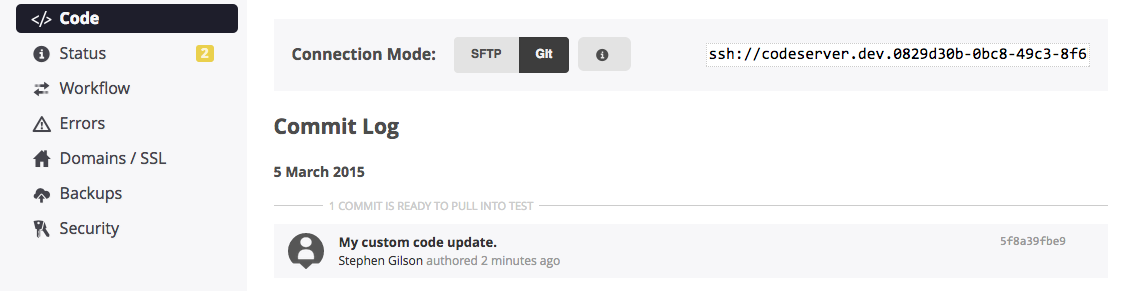
- Pilih lingkungan Test di bagian atas halaman.
- Jika belum mengupload Dev ke Test, Anda diminta untuk melakukannya sekarang.
- Jika Anda sudah memiliki lingkungan Test, pesan akan muncul yang menunjukkan
bahwa ada commit dari Dev yang siap di-deploy:
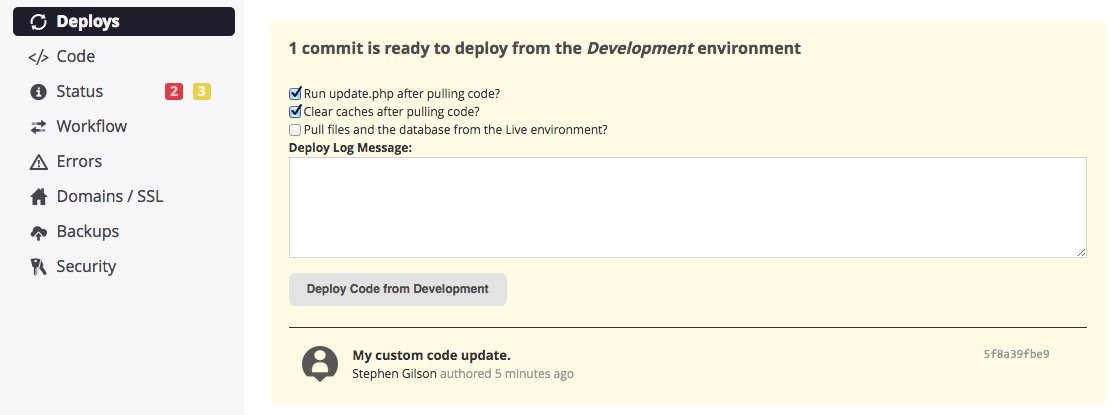
- Jika sudah mengirimkan situs ke lingkungan Live, Anda dapat pilih kotak centang ketiga untuk menyalin {i>database<i} langsung dan file apa pun yang diunggah oleh developer untuk Menguji dari Live. Hal ini berguna jika Anda ingin uji perubahan kode Anda terhadap data terbaru yang tersedia di Live.
- Pilih tombol Deploy Code from Development.
- Uji portal di lingkungan Test.
- Buat perbaikan kode apa pun pada lingkungan Dev dan kirim file lagi ke Test untuk pengujian.
- Saat pengujian selesai, pilih lingkungan Live di bagian atas
kami.
- Jika belum mengupload Uji ke Live, Anda diminta untuk melakukannya sekarang.
- Jika Anda sudah memiliki lingkungan Live, pesan akan muncul yang menunjukkan bahwa ada commit dari Test yang siap di-deploy. Deploy perubahan tersebut di dengan cara yang sama seperti saat Anda men-deploy-nya ke Test dari Dev. Jika Anda selesai diuji, kirim kode ke lingkungan Live.
Pelajari lebih lanjut:
- Pantheon menyediakan set Going Artikel Aktif tentang proses ini yang dapat Anda lihat. Salah satu yang paling penting adalah Menggunakan Pantheon Artikel Alur Kerja yang memberikan ringkasan tentang cara mengembangkan, menguji, dan mendorong situs Anda.
Menambahkan tema dan modul kustom
Anda dapat memperluas fungsi portal dengan menambahkan modul dan tema kustom sendiri ke folder yang tercantum dalam tabel berikut.
Catatan: Hanya ubah konten dalam direktori /sites/all. Jika Anda mengubah konten yang ada di luar direktori /sites/all, Anda dapat mengalami konflik penggabungan saat memeriksa perubahan pada Git.
| Modul/Tema | Folder di repositori Git | Informasi selengkapnya (Dokumentasi Drupal) |
| Modul kustom | sites/all/modules/custom |
Membuat kustom modul |
| Tema khusus | sites/all/themes |
Menyesuaikan
tema Tema Drupal 7 |
Setelah menambahkan tema atau modul kustom di lingkungan Dev, Anda dapat men-deploy-nya ke Test untuk pengujian, lalu lingkungan Live untuk produksi, seperti yang dijelaskan dalam Men-deploy kode ke lingkungan portal.
Mengganti modul dan tema profil Drupal
Modul dan tema di direktori berikut menggantikan modul profil Drupal dan
tema yang dikelola dan didistribusikan oleh Apigee di /profiles/apigee.
Lihat Ringkasan repositori Git Anda.
Misalnya, Anda mungkin ingin mengganti modul dalam distribusi Apigee Drupal di skenario berikut:
- Anda ingin menggunakan versi lain dari modul tertentu.
- Anda ingin menerapkan update keamanan sebelum rilis Apigee terjadwal berikutnya.
| Modul/Tema | Folder di repositori Git | Informasi selengkapnya (Dokumentasi Drupal) |
| Modul Kontribusi Drupal |
Catatan: Modul yang disimpan di mana saja dalam |
Modul kontribusi
Catatan: Modul kontribusi Drupal dalam direktori ini menggantikan modul yang setara
dikelola dan didistribusikan oleh Apigee di |
| Tema Kontribusi Drupal | sites/all/themes |
Kontribusi tema
Catatan: Tema kontribusi Drupal dalam direktori ini menggantikan modul yang setara
dikelola dan didistribusikan oleh Apigee
di |
Tentang file settings.php
settings.php Drupal di-commit ke dalam repo Git upstream Apigee Drupal Developer Portal. Jika Anda ingin melakukan perubahan pada file sites/default/settings.php, jangan edit file secara langsung.
Sebagai gantinya, buat file bernama sites/default/settings.local.php dan tempatkan kode kustom Anda di sana. sites/default/settings.local.php disertakan oleh file settings.php.
Misalnya, saat menyiapkan domain kustom untuk situs aktif dengan mengikuti petunjuk yang diberikan oleh Pantheon, tambahkan pembaruan yang diperlukan di sites/default/settings.local.php, bukan mengubah file settings.php secara langsung.
Mengamankan portal Anda
Situs portal yang terkait dengan metode Dev, Test, dan Lingkungan live dapat diakses secara publik secara default. Itu berarti siapa pun dengan URL situs dapat mengaksesnya, meskipun mereka mungkin tidak dapat mendaftarkan akun atau login ke situs tersebut. Untuk informasi selengkapnya tentang cara mengontrol pendaftaran pengguna, lihat Menambahkan dan mengelola pengguna akun Google.
Sebaiknya sembunyikan situs Dev dan Test dari publik, dan ingin menyembunyikan situs Live hingga Anda menyelesaikan pengembangan. Pantheon memungkinkan Anda menambahkan kontrol nama pengguna/kata sandi untuk mengunci situs sehingga hanya orang dengan mereka dapat mengaksesnya.
Tambahkan penguncian ke salah satu dari ketiga lingkungan dengan memilih Security di menu sebelah kiri untuk lingkungan tersebut. Untuk informasi selengkapnya, lihat Mengunci Situs.
Jika ingin mengaktifkan TLS/SSL untuk situs Anda, lihat Menggunakan TLS di portal.
Menerapkan update Apigee ke portal Anda
Saat Apigee memublikasikan rilis baru portal, sebuah pesan akan muncul di Pantheon Dasbor.
Anda biasanya menerapkan update ke lingkungan Dev, lalu menguji lingkungan tersebut perubahan dengan cara yang sama seperti Anda menguji perubahan kode Anda sendiri. Misalnya, kirim metode Lingkungan Dev ke Test, mengirim data live dari Live untuk Menguji, lalu menguji update.
Untuk menerapkan update:
- Masuk ke Pantheon di https://dashboard.getpantheon.com/ dan pilih di situs Anda.
- Pilih lingkungan Dev.
- Pilih entri menu </>Code di sebelah kiri. Jika ada update Apigee tersedia, daftar tersebut akan dicantumkan.
- Terapkan update:
-
Pilih kotak centang Run update.php after menarik kode.
-
Jika tersedia, pilih kode Clear caches after mengambil kode .
-
Pilih tombol Deploy Code.
-
- Setelah pembaruan selesai, pilih item menu Status di di sebelah kiri dasbor.
- Di area Status lingkungan, Anda mungkin melihat error untuk
update database, seperti yang ditunjukkan di bawah ini:
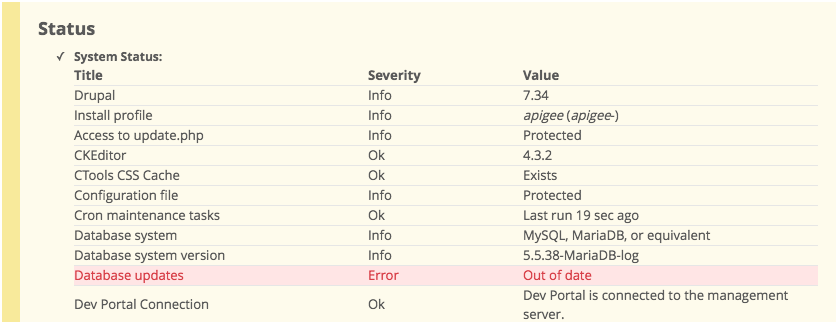
Jika Anda melihat error ini di lingkungan apa pun, perbarui database secara manual:
- Login ke portal Anda sebagai pengguna dengan hak istimewa admin atau pembuatan konten.
- Pilih ikon Beranda > Jalankan update di pojok kiri atas portal.
- Ikuti petunjuk untuk memperbarui database.
- Kirim perubahan kode ke lingkungan Test, lalu kirim ke Aktif, seperti dijelaskan di atas.
Memigrasikan fitur kustom
Jika Anda menambahkan kode atau fitur khusus ke portal, Anda harus memutuskan cara mengelolanya dan cara memindahkannya dari Dev ke Test ke Live lingkungan fleksibel App Engine.
Untuk kode di repo Git, Anda dapat menggunakan proses yang dijelaskan dalam Men-deploy kode ke lingkungan portal untuk migrasikan kode dari Dev ke Test ke Live.
Jika Anda telah membuat konfigurasi kustom, gunakan salah satu metode berikut untuk memigrasikan mereka:
| Metode | Deskripsi |
| Mengekspor konfigurasi ke kode | Banyak konfigurasi umum yang "dapat diekspor" ke kode menggunakan modul Fitur. Misalnya, tampilan, panel, cache gambar, dan sebagainya. |
Mengimplementasikan fungsi hook_update_N() |
Drupal mengelola perubahan database dan konfigurasi menggunakan fungsi hook_update_N().
Jika memiliki modul kustom, Anda dapat:
|
Lihat juga Menggunakan Pantheon Alur kerja yang memberikan ringkasan tentang cara mengembangkan, menguji, dan merilis situs Anda. Termasuk dalam artikel tersebut adalah bagian tentang Pengelolaan Konfigurasi.
Mengonfigurasi domain kustom
Nama domain yang disediakan Apigee untuk default portal ke apigee.io, yaitu
dijelaskan dalam Mengelola lingkungan Anda, yang mungkin bukan Anda
tampilkan kepada pelanggan Anda.
Paket portal berbayar dapat mengonfigurasi nama domain kustom untuk portal (Developer, atau gratis akun, tidak dapat membuat domain kustom). Untuk menggunakan domain khusus, buat CNAME di DNS Anda dan arahkan domain Anda ke edge.apigee.getpantheon.com.
Misalnya, untuk mengonfigurasi domain kustom untuk perusahaan bernama Mytech:
- Konfigurasikan setelan DNS berikut:
developer.mytech.com. 3600 DI CNAME edge.apigee.getpantheon.com
Dibutuhkan waktu hingga 48 jam agar perubahan DNS ini dapat diterapkan untuk semua perangkat klien. - Gunakan entri menu Domains / SSL di sisi kiri
untuk menambahkan domain ini
ke dasbor Pantheon Anda untuk
lingkungan Live saja.
Dalam kebanyakan kasus, Anda hanya mengonfigurasi DNS untuk lingkungan Live, bukan untuk Dev dan Test. Anda tidak boleh menggunakan lingkungan Dev atau Test untuk produksi.
Untuk informasi selengkapnya, lihat dokumentasi Pantheon di sini.
Menambahkan administrator portal
Saat Anda menerima email dari Apigee bahwa portal Anda sudah siap, Apigee sudah mengonfigurasi daftar administrator portal. Anda dapat melihat daftar itu dengan memilih link Team di sisi kanan atas dasbor situs.
Untuk menambahkan administrator tambahan, lihat Membuat pengguna admin.
Mencadangkan portal Anda
Untuk mencadangkan portal, gunakan tab Cadangan di dasbor Pantheon. Anda dapat membuat cadangan sesuai permintaan atau otomatis. Di Pantheon, cadangan terdiri dari tiga arsip: {i>database<i}, {i>file<i}, dan kode.
Untuk informasi selengkapnya, lihat Cadangan alat dalam dokumentasi Pantheon.
Berlangganan pembaruan status
Anda dapat berlangganan update status dan rilis Apigee di status.apigee.com. Klik Berlangganan Update, masukkan informasi kontak Anda, seperti email Google Cloud, saat diminta, lalu klik Berlangganan. Di notifikasi email pastikan Developer Portal dipilih, aktifkan/nonaktifkan setelan notifikasi lainnya sesuai kebutuhan, lalu klik Perbarui Preferensi.
Anda dapat berlangganan pembaruan status dan laporan insiden Pantheon, seperti saat terjadi pemadaman layanan, di http://status.getpantheon.com. Klik Berlangganan ke Pembaruan untuk mendaftar.

